見覚えのないWebサイトから、突然注文内容確認や登録完了などのメールが届いて料金を請求された場合、架空請求を疑ったほうが良いかもしれません。
確認するためにメール内のリンクをクリックすると請求画面が開き、パソコンから何をやっても消えなくなるのは、典型的な架空請求の手口です。
今回は、架空請求の手口やパソコンにトラブルが発生した場合の対処法などについて解説します。
目次
架空請求とは?
架空請求とは、契約した覚えのない商品やサービスの請求書や督促状を、電子メールや携帯電話のSMS(ショートメッセージ)、ハガキなどで詐欺業者がターゲットに送り付け、指定した口座に現金を振り込ませて騙し取ろうとする詐欺の手口です。
最近では請求手段も多様化しており、口座振込だけでなくプリペイドカードやコンビニ収納代行(コンビニ払い)など、さまざまな方法を悪用しています。
詐欺業者によっては実在する事業者や債権回収会社を騙り、架空のサービス利用料や商品代金を請求するケースもあるようです。

送られてきた架空請求のメールやハガキには、以下のようにターゲットの不安をあおるような脅しめいた文言が書かれています。
- 「連絡がない場合は自宅へ出向く」
- 「勤務先を調査中」
- 「給与・動産・不動産の差し押さえ」
- 「裁判所執行官の立会いのもと強制執行」
- 「信用情報機関に登録」
メールやハガキ内に記載している電話番号に連絡を入れないと、差し押さえや訴訟を起こすなどと書かれており、あせったターゲットが詐欺業者へ連絡してしまうと、訴訟の取り下げ費用などと称してお金を請求してきます。
▼架空請求の流れ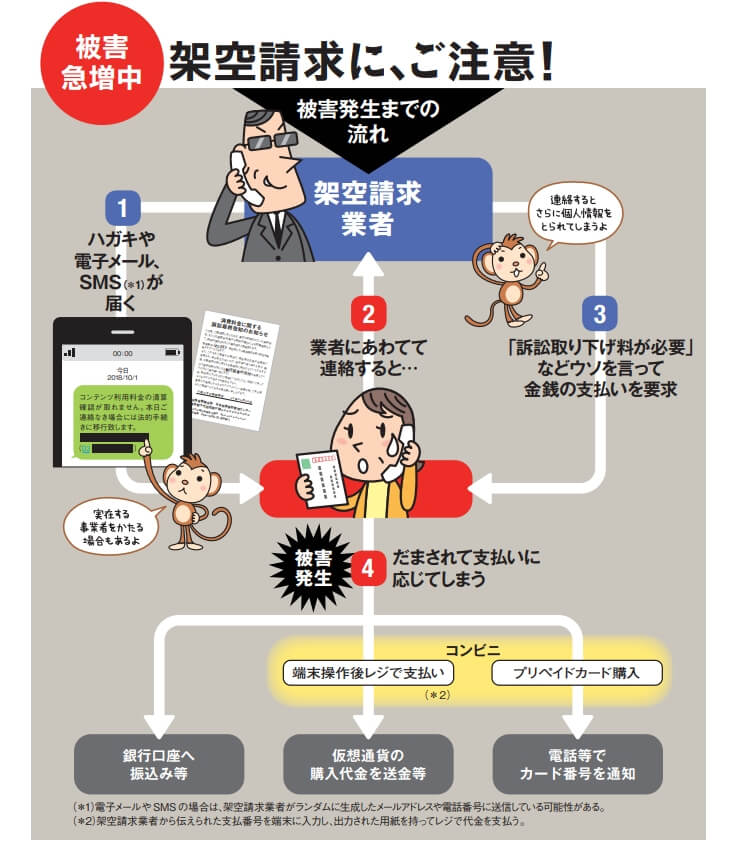
引用:独立行政法人国民生活センター
架空請求の被害状況
警察庁が発表した「令和元年(平成31年)の月別特殊詐欺被害状況」によると、令和元年の特殊詐欺※の認知件数は16836件で、被害額は約301.5億円となっています。
そのうち架空請求詐欺による認知件数は3546件で、被害金額は約97.5億円でした。
被害件数は全体の約5分の1ですが、被害金額は全体の約3分の1を占めています。
※特殊詐欺とは、オレオレ詐欺や架空請求詐欺、融資保証金詐欺、還付金詐欺、金融商品詐欺、ギャンブル詐欺、交際あっせん詐欺、キャッシュカード詐欺盗、その他の特殊詐欺を含む詐欺のことを指します。
▼令和元年(平成31年)の特殊詐欺手口別被害状況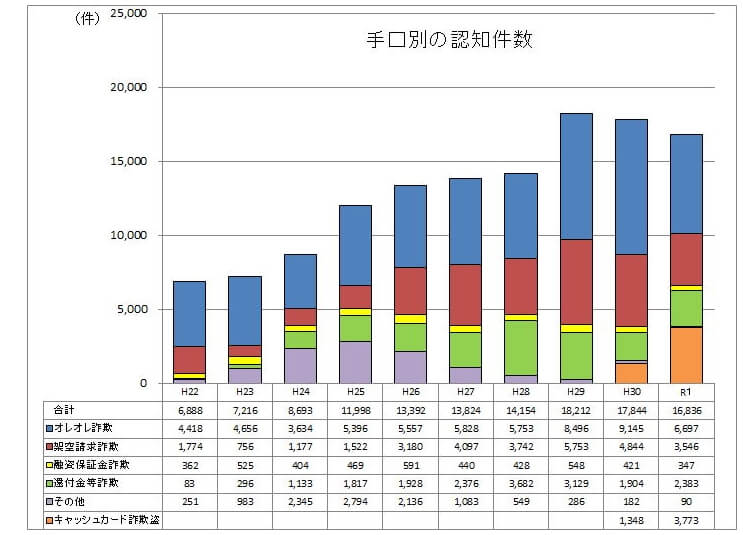
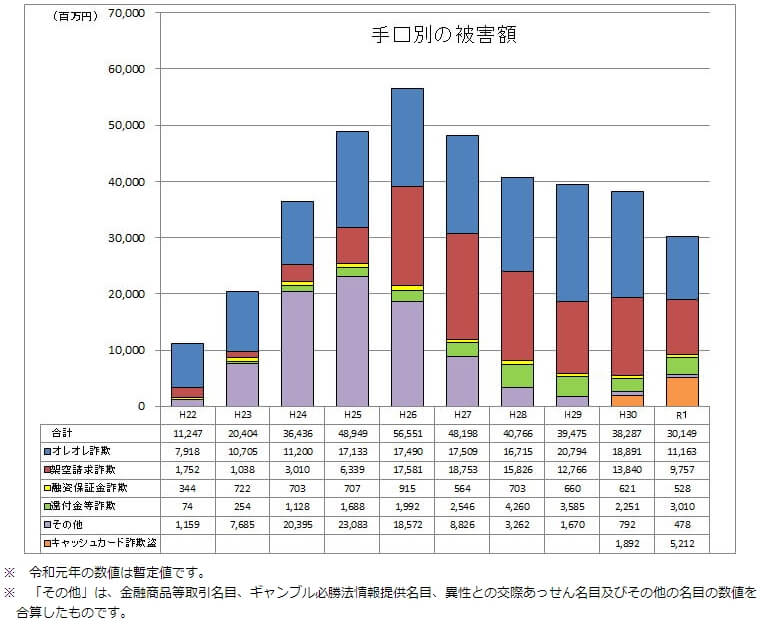
引用:警察庁
昨年に比べると特殊詐欺全体の被害は減少していますが、特殊詐欺の認知件数の表を見ると平成21年より横ばい状態を続けながら、徐々に被害が増加していることが分かります。
▼特殊詐欺の認知件数・被害額の推移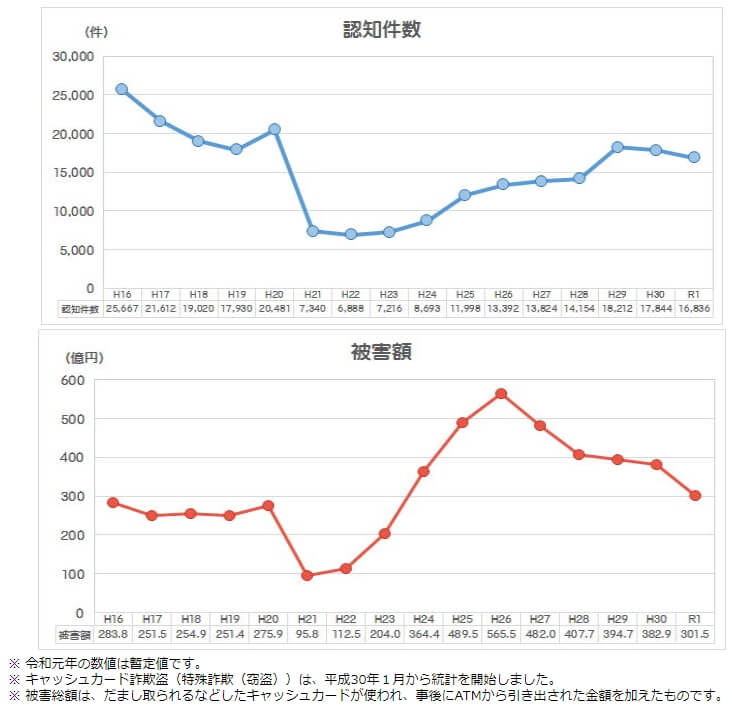
引用:警察庁
また、架空請求に関する相談件数の推移は以下のとおりです。
▼架空請求に関する消費者生活相談件数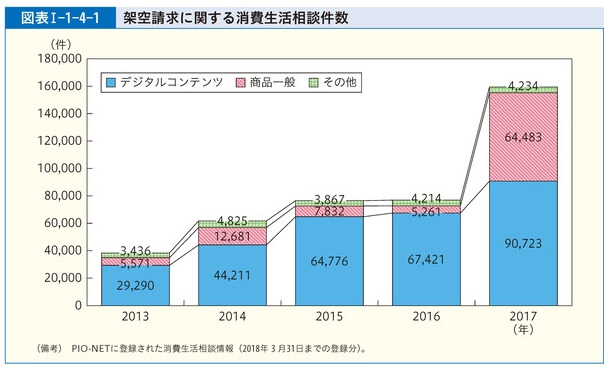
引用:消費者庁
▼消費生活相談件数の推移と消費者問題の変遷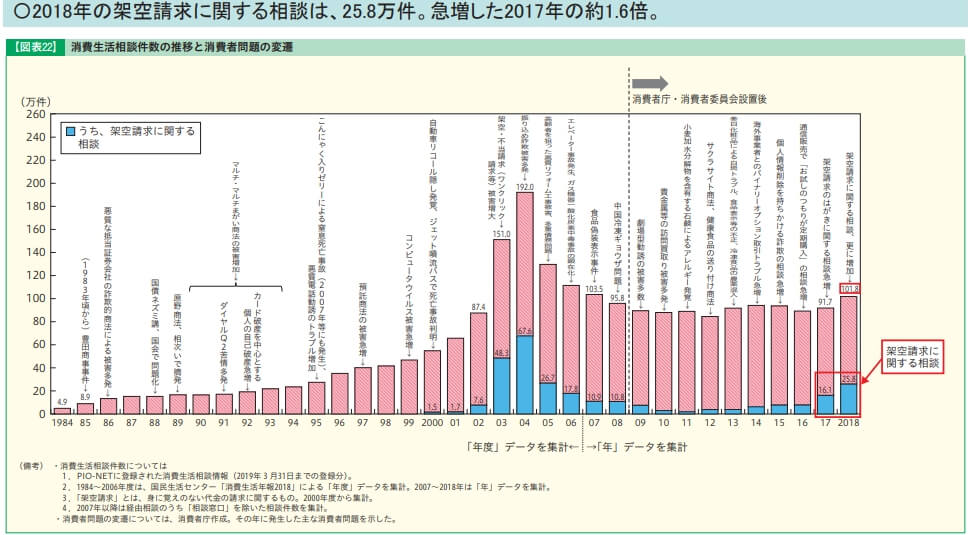
引用:消費者庁 令和元年版消費者白書
パソコンの架空請求の主な手口
これまでは携帯電話やハガキによる架空請求が多用されていましたが、近年はメールやインターネットなどパソコンを利用した架空請求が増えています。
主に以下のような手口で料金を請求してきます。
- 「利用料が未納」などのメールを送信
- メールのURLにアクセスすると自動登録
- 個人情報を取得したかのように表示

手口1.利用料が未納などのメールを送信
身に覚えのないサイトの利用料金が未納もしくは延滞金が発生しているため、「至急入金するように」「連絡がほしい」などのメールがパソコンに届きます。
メール内の振込先に請求金額を入金するよう記載しており、「入金が確認できない場合は自宅へ伺う」などの脅迫めいた文言が文末などに書かれています。
また、「未納状態で放置すると遅延損害金が発生し、支払いの確認がとれない場合は法的手段に出る」などと記載し、至急連絡するよう促します。
一度でも電話をかけると個人情報が相手に知られてしまい、執拗に請求の電話がかかってくるようになるのです。
架空請求メールの共通する特徴として、「コンテンツ料金未納」や「有料コンテンツ利用料」、「出会い系サイト登録料」などの名目で請求を要求し、内容に具体性がないことがあげられます。
「もしかしてあのサイトのことかも…」とターゲットが不安になるよう、どうとでも受け止められる料金名を表示しています。
▼架空請求メールの一例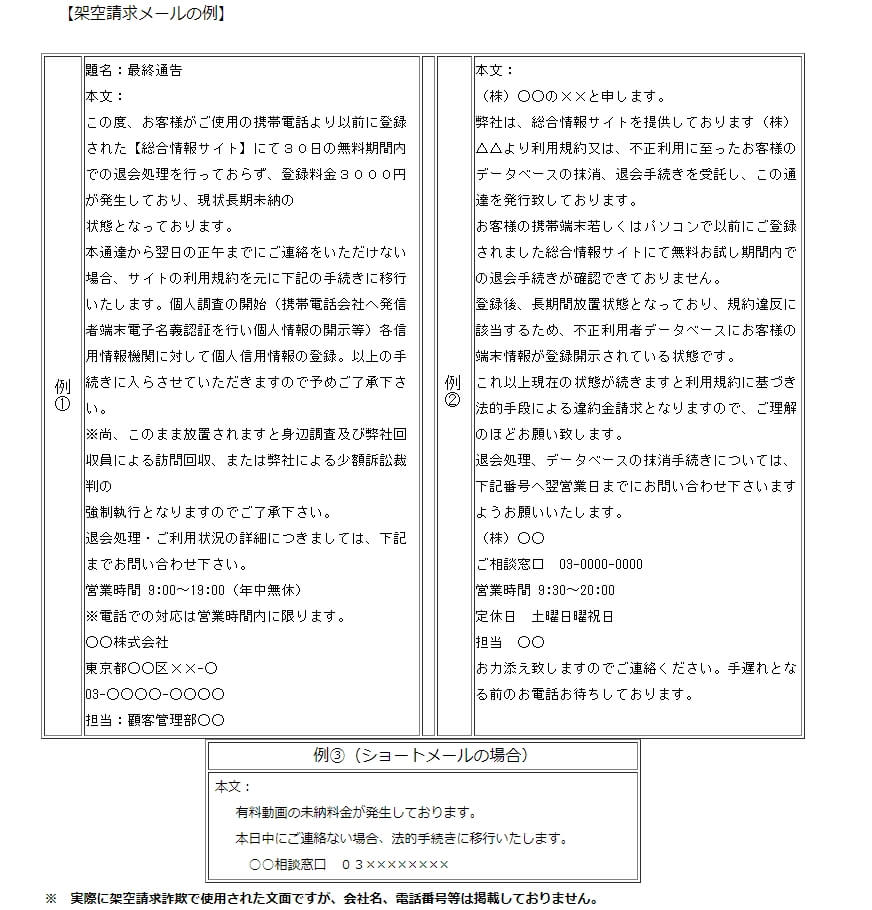
引用:警察庁
裁判所や法律事務所などを装うケースも
最近では法務省認可特殊法人などの公的機関、または法律事務所や債権回収業などを装い、いきなり「最終通達書」や「最終通告書」などの表題でメールが送られてくるケースが増えています。
また、実在しない裁判所や職員の名前を騙る事例も発生しています。
あたかも裁判に関係があるかのような団体の名称を騙り、「電子消費(利用)料金」「通信販売などで購入した商品代金」などが未納であるなどの内容をメールで送信してくるので、注意が必要です。
裁判所では、裁判所などの公的機関を名乗る架空詐欺メールの事例を紹介しています。
→裁判所 電子メールの例
手口2.メールのURLにアクセスすると自動登録
最近では架空請求メールが横行しているため、電話をかけてくるよう記載するとともに、メール内に連絡先のURLの記載や、隠しリンクが仕込まれていることもあります。
リンクや画像をクリックすると、架空請求詐欺サイトにアクセスする仕組みになっており、画面を開くと突然「登録ありがとうございました」「手続きが完了しました」などの画面が表示し、自動登録になったとして料金を請求してきます。
手口3.個人情報を取得したかのように表示
メール内のURLにアクセスしてWebサイトを開くと、登録手続き完了の案内とともに「IPアドレス」や「プロバイダー情報」、「リモートホスト情報」や「ユーザー識別番号」などを表示し、まるで相手の個人情報を取得しているかのように装ってターゲットを不安にさせます。
「ユーザー識別番号をもとに、弊社顧問弁護士を通じて、プロバイダーおよびホスト管理者に情報を開示してもらい、少額訴訟を起こす」などの脅迫文を表示し、ターゲットがすぐに詐欺業者に連絡をするよう促します。
添付ファイルからウイルスを侵入させることも
最近では「〇〇料金の請求書」などの表題で、請求内容や金額、URLや連絡先は一切記載せず「詳細は添付ファイルをご覧ください」などの簡素な文面で、架空請求メールを送信してくる場合もあります。
添付ファイルにはウイルスが仕込まれており、ファイルを開くと裏でプログラムが実行され、パソコンの個人情報を勝手に外部へ送信したり、ネットワークにつながっているほかのパソコンにウイルスをばらまくなどの被害をもたらします。
パソコンの架空請求における新たな請求手段
架空請求詐欺の主な請求手段として、以前は口座振込が利用されていましたが、最近では電子マネー(プリペイドカード)やコンビニ収納代行(コンビニ払い)などを使用した新たな方法でお金を請求してきます。

電子マネー(プリペイドカード)を購入させる方法
サイト利用料や退会手続きの名目で、ターゲットに電子マネー(プリペイドカード)を購入させ、そのIDをメールや電話などで知らせるよう要求し、額面分のお金を騙し取ります。
コンビニなどで店頭販売のプリペイドカードを購入させる手口のほか、マルチメディア端末から申込用紙を印刷させて電子マネーを購入させる手口もあります。
サービス利用料や商品購入などの支払いで、業者が直接利用者に電子マネーのIDやカード番号を聞いてくることはありません。
支払いに電子マネーを購入するよう要求し、IDやカード番号を聞いてくる場合は、架空請求詐欺を疑ったほうが良いでしょう。
コンビニ収納代行サービスを利用する方法
架空請求詐欺で最近増加している請求方法が、コンビニ収納代行サービスを利用した手口です。
サイト利用料や買い物代金の未納などを名目に、「支払番号」がメールや電話で伝えられ、コンビニで支払うよう指示されます。
ターゲットはコンビニに赴き、犯人の指示どおり、以下のいずれかの方法で料金の支払いをさせられます。
- 店員に「支払番号」を伝え、レジで支払う
- 店内のマルチメディア端末に「支払番号」を入力し、印刷された用紙をレジに持参して支払う
名目上はターゲットのサイト利用料や買い物代金の支払いになっていますが、実際は詐欺業者が購入した買い物代金の支払いをさせられる仕組みです。
最近では、詐欺業者の仮想通貨購入用口座にコンビニから入金させられるケースもあります。
支払番号を告げられコンビニで料金を支払うよう指示された場合、架空請求詐欺の可能性が高いため、絶対に支払わないようにしてください。
▼コンビニ収納代行サービスを悪用した支払い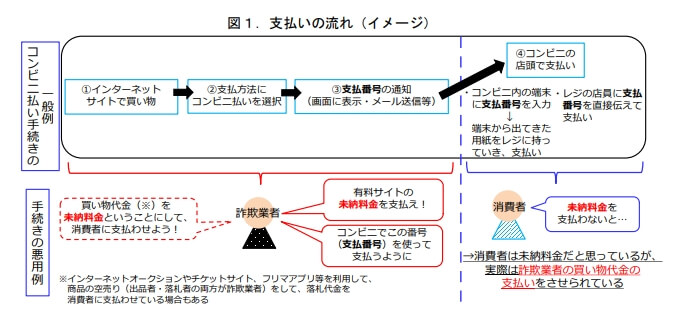
引用:独立行政法人国民生活センター
架空請求によるパソコンのトラブル
架空請求メール内のリンクやURLをクリックすると、ユーザーが気づかない間に悪質なプログラムをインストールさせられ、パソコンに以下のようなトラブルが発生する場合があります。
- 請求画面が閉じられない
- パソコンを起動すると請求画面が表示される
- 請求画面を閉じても再度表示される
- ウイルスに感染させられる
発生原因としては、架空請求詐欺サイトをクリックした際に、ワンクリックウェア※をインストールしていたり、添付ファイルをクリックして不正プログラムを実行したことが考えられます。
それぞれパソコンにどのような現象を起こすのか、以下に解説します。
※ワンクリックウェアとは、ユーザの意図なく悪質なプログラムをインストールさせられ、ユーザーを困惑させる動作を実行する不正プログラムです。
一定間隔で請求画面や広告を表示させる、勝手にブラウザを開いて架空請求詐欺サイトへアクセスさせるなどの動作が挙げられます。

請求画面が閉じられない
架空請求メールのリンクをクリックすると、ポップアップウインドウやブラウザが開いて請求画面が表示されます。
ウィンドウの「閉じる」ボタンがなかったり、もしくは「閉じる」ボタンをクリックしても操作を受け付けず、請求画面がそのまま表示され続けます。
請求画面を閉じても再度表示される
いったんは請求画面を閉じることができても、勝手にブラウザが起動し、再度請求画面が表示されます。
何度画面を消しても一定時間が経過するとブラウザが再起動し、また同じ画面が表示されます。
パソコンを起動すると請求画面が表示される
いったんは請求画面を閉じることができても、パソコン終了させて再度起動すると、また同じ画面が表示されます。
パソコンを起動するたびに、架空請求詐欺サイトや迷惑広告が表示されます。
ウイルスに感染させられる
架空請求メールのリンク先で不正なプログラムをインストールしたり、添付ファイルを開いたりしてしまうと、プログラムが実行されてパソコンにウィルスが感染する場合もあります。
ウィルスに感染すると、勝手に個人情報を詐欺業者へ送信されたり、ネットワークを介してほかのパソコンに同じウィルスを送信されることもあります。
架空請求によるパソコンのトラブル対処法
パソコンに上項で紹介したトラブルが発生した場合、以下の対処法を試してください。
- タスクマネージャーからアプリを閉じる
- 閲覧履歴やキャッシュを削除する
- ウイルススキャンを実行する
- システムを復元する
- パソコンを初期化する


タスクマネージャーからアプリを閉じる
請求画面が閉じられない場合、作業中のファイルをすべて保存して終了させ、タスクマネージャーを起動して、すべてのアプリケーションを終了させてみましょう。
- Windowsロゴを右クリックし、一覧の中から「タスクマネージャー」をクリックします。
※タスクバーの何も表示していない部分を右クリックしても、「タスクマネージャー」を表示できます。
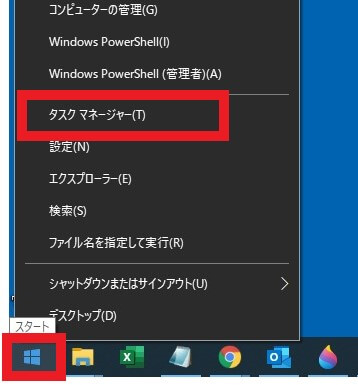
- 「タスクマネージャー」が表示されたら「プロセス」タブを選択し、「アプリ」欄から起動しているアプリを選択し、「タスクの終了」をクリックすればアプリが終了します。
※下図はタスクマネージャーの詳細画面ですが、簡易表示画面からでも同様の方法でアプリケーションを終了できます。

- すべてのアプリを終了させ、請求画面が閉じているか確認します。
閲覧履歴やキャッシュを削除する
閲覧したWebページのデータを一時ファイルとして保存し、次にアクセスしたときにすばやく表示できるよう、保存したデータを参照する機能を「キャッシュ」と呼びます。
閲覧履歴やキャッシュが残ったままだと、再度請求画面を開いてしまう恐れがあるため、すべて削除しておきましょう。
ここでは「Google Chrome」を例に、キャッシュや閲覧履歴の削除方法を説明します。
- 「Google Chrome」を起動し、右上部の設定をクリックします。

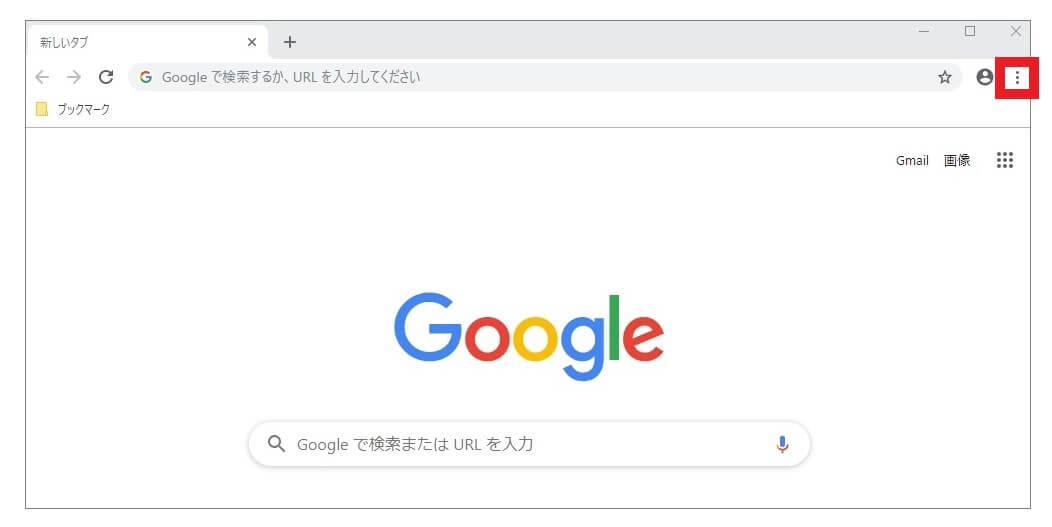
- 一覧の中から「その他のツール」を選択し、「閲覧履歴を消去」をクリックします。

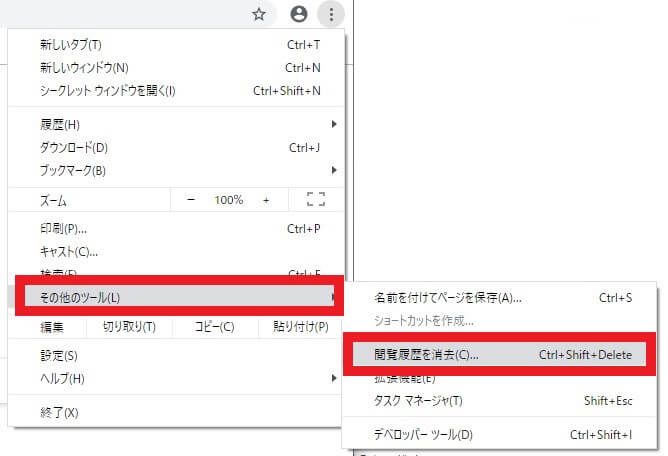
- 「閲覧履歴データの削除」画面が表示されます。
「基本設定」タブにある期間の「全期間」を選択し、「閲覧履歴」と「Cookieと他のサイトデータ」、「キャッシュされた画像とファイル」にチェックを入れ、「データ削除」をクリックすれば終了です。
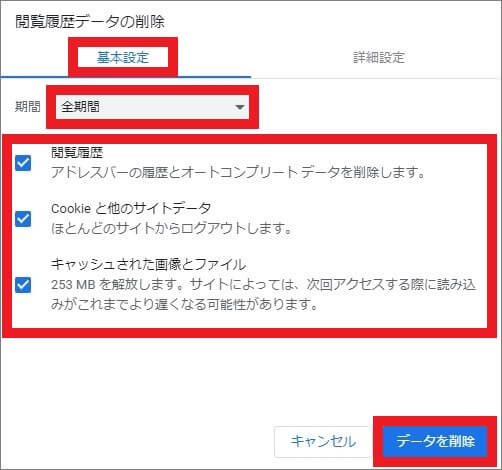
ウイルススキャンを実行する
架空請求メールによりパソコンがウイルスに感染してしまうと、さまざまな動作異常を引き起こします。
すぐに使用しているセキュリティソフトでウイルススキャンを実行し、感染していないかどうかチェックしましょう。
万が一ウイルスに感染していた場合は、画面に表示される指示通りウイルス駆除を行ってください。
※セキュリティソフトの操作方法は、使用しているセキュリティソフトのメーカーの公式サイトで確認してください。
システムを復元する
システムの復元を実行すると、作成した復元ポイントまでパソコンの状態を戻すことができます。
パソコンが異常動作を起こす前のポイントに復元することで、トラブルが改善される場合があります。
- Windowsロゴを右クリックし、一覧の中から「システム」をクリックします。

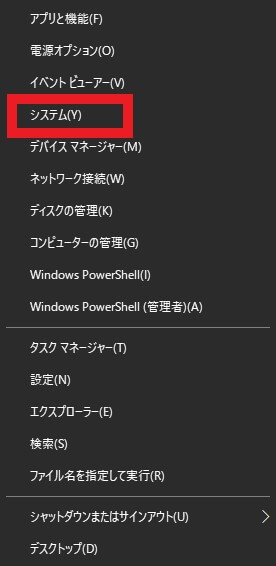
- 「システム」画面が表示されたら、右側の「システム情報」をクリックします。
※パソコンによっては、画面の下部に表示されていることもあります。
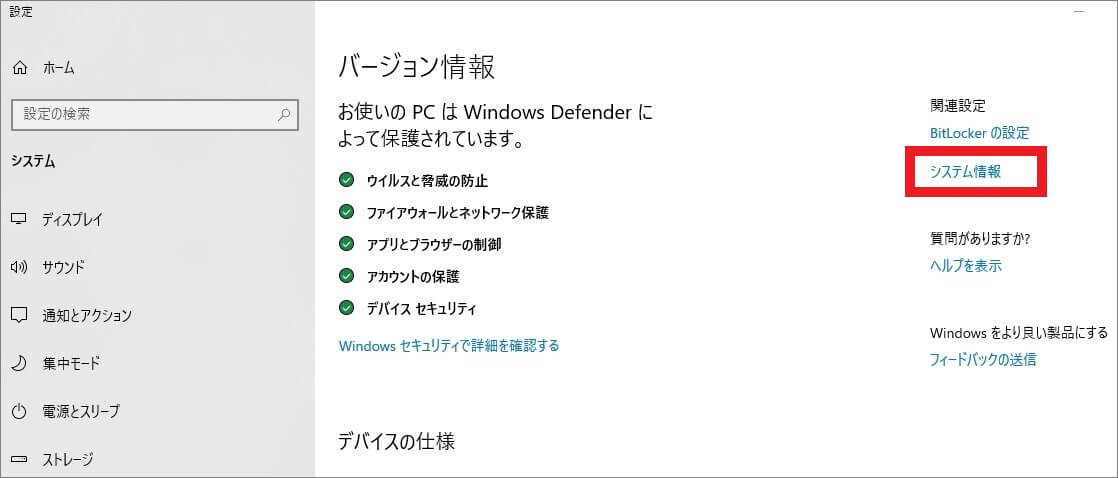
- 「システム」が表示されたら、左側の「システムの詳細設定」をクリックします。

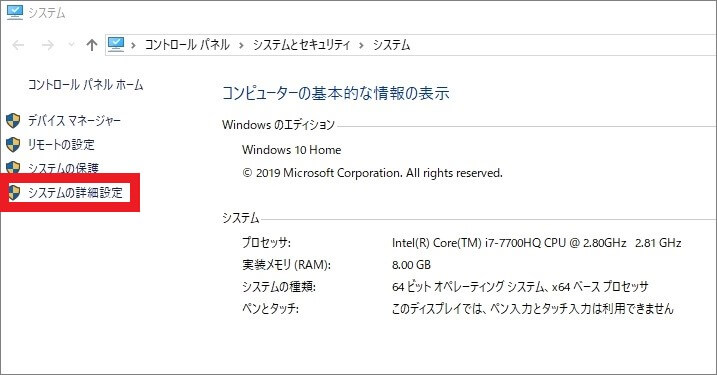
- 「システムのプロパティ」画面が表示されたら、「システムの保護」タブをクリックし、「システムの復元」をクリックします。

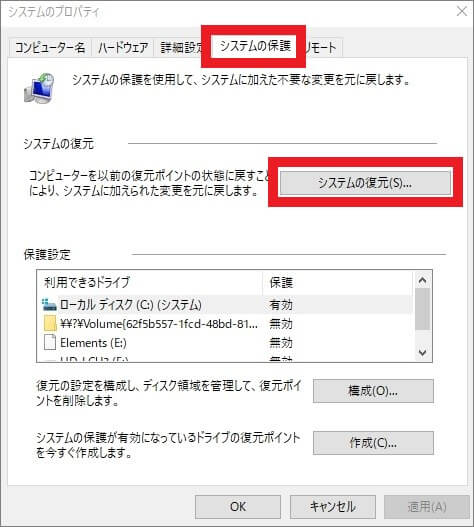
- システムの復元画面が表示されたら、「次へ」をクリックします。
※一度でも復元を行ったことがある場合、「システムファイルと設定の復元」が「システムファイルと設定を復元します。」と表示され、下部に「別の復元ポイントを選択する」と表示されるので、チェックを入れて「次へ」をクリックします。
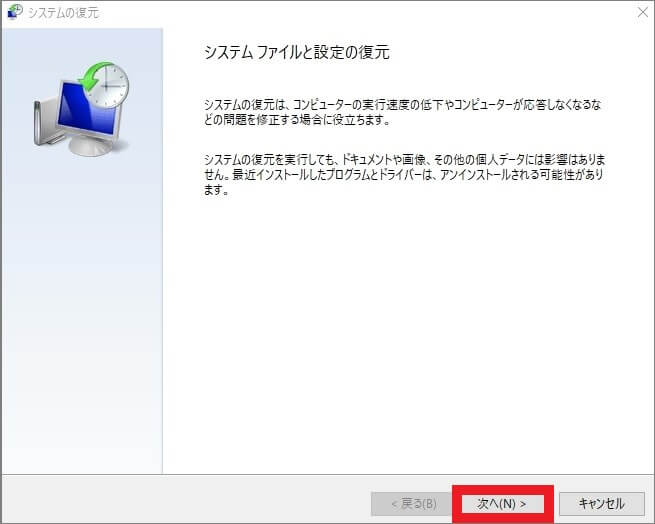
- 一覧の中から復元ポイントを選択し、「影響を受けるプログラムの検出」をクリックします。

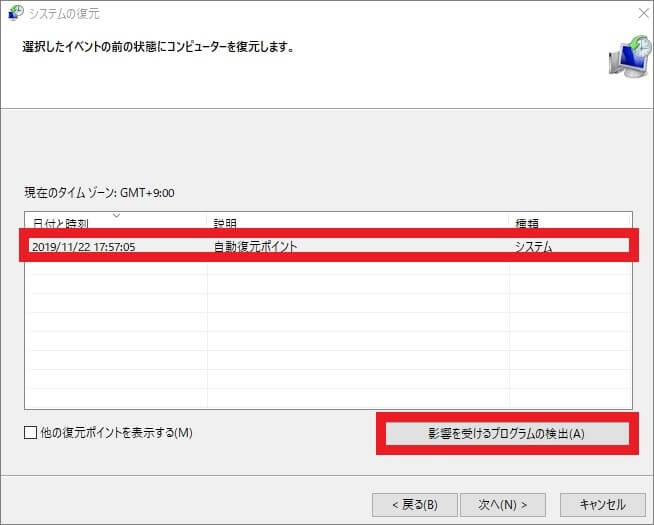
- 「スケジュールされたチェックポイント」が表示されます。
「削除されるプログラムとドライバー」と「復元が見込まれるプログラムとドライバー」に問題がなければ、「閉じる」をクリックします。
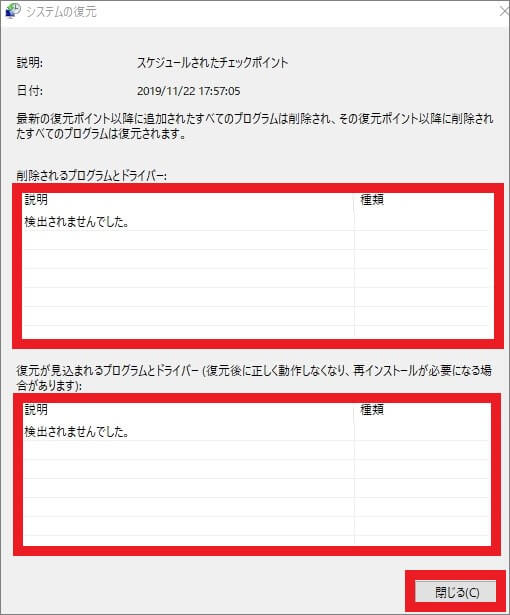
- 復元ポイント選択画面に戻ったら、「次へ」をクリックします。

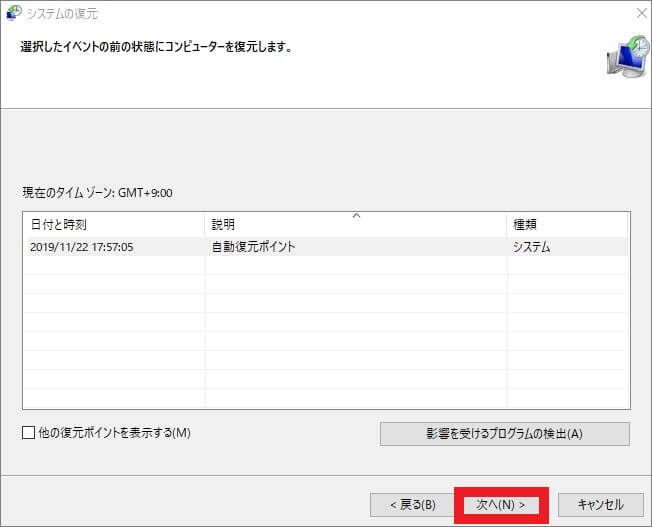
- 「復元ポイントの確認」画面が表示されたら、「完了」をクリックします。

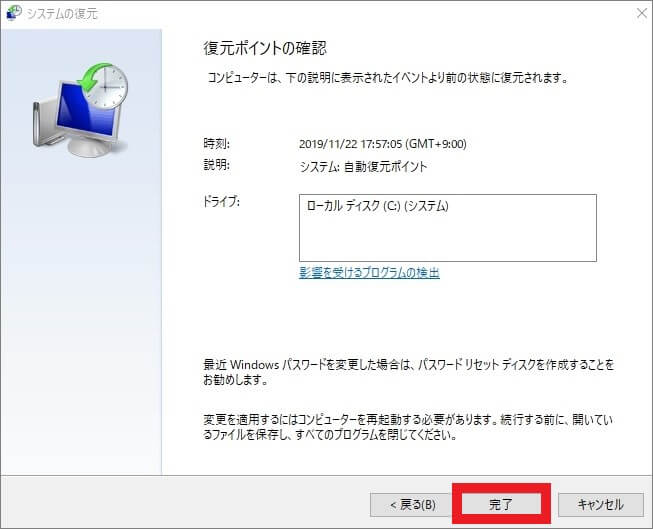
- メッセージが表示されたら、「はい」をクリックします。

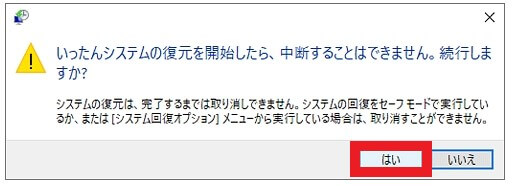
- 以下のメッセージが表示されるので、そのまましばらく待ちます。

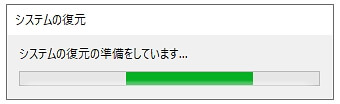
- 復元が終了すると、パソコンが自動的に再起動します。
再起動後メッセージが表示されるので、日付と時刻を確認し、「閉じる」をクリックすれば完了です。
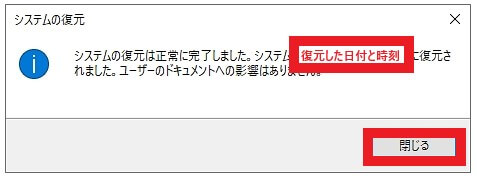
パソコンを初期化する
請求画面が何度も開いて閉じれない場合、パソコンを初期化することで問題を解決できる場合もあります。
初期化を実行するとパソコンが購入時の状態に戻るため、事前にデータのバックアップを実行しておくようにしましょう。
初期化の詳しい実行方法については、以下の記事を参照ください。
まとめ
架空請求メールが届いた場合、基本的な対処法としては相手にしないことです。
メールをブロックし、無視することが一番ですが、もしも間違えて架空請求による被害に遭った場合は、警察や公的機関に連絡しましょう。
また、パソコンに異常動作が見られる場合は、パソコン修理業者の診断を受けることをおすすめします。
パソコン博士の知恵袋はパソコン修理業者大手の PCホスピタル(累計サポート実績200万件以上 ※1、利用率No.1 ※2)をおすすめしています。
事前見積もりを徹底し、インターネットの接続トラブルやウイルス感染によるトラブル(駆除・初期化・キャッシュ削除等で対応)・ウイルス対策を迅速に解決してくれます。
PCホスピタルは東京や大阪、名古屋、福岡など大都市以外の地方都市にも店舗があるので、即日修理が可能です。


※1 2023年8月末時点 日本PCサービス株式会社調べ
※2 2021年11月時点 2万6303人調査 調査主体:日本PCサービス株式会社 調査実施機関:株式会社インテージ



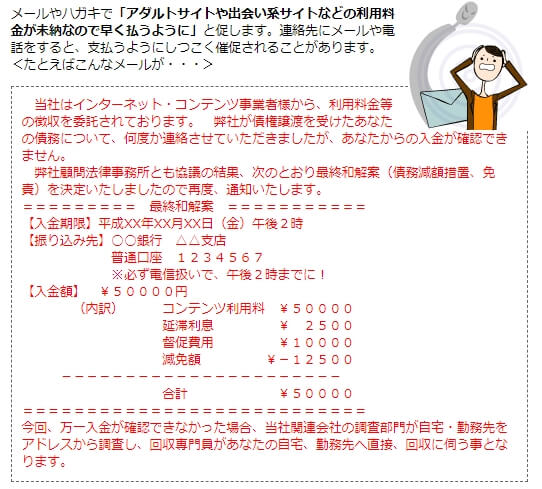
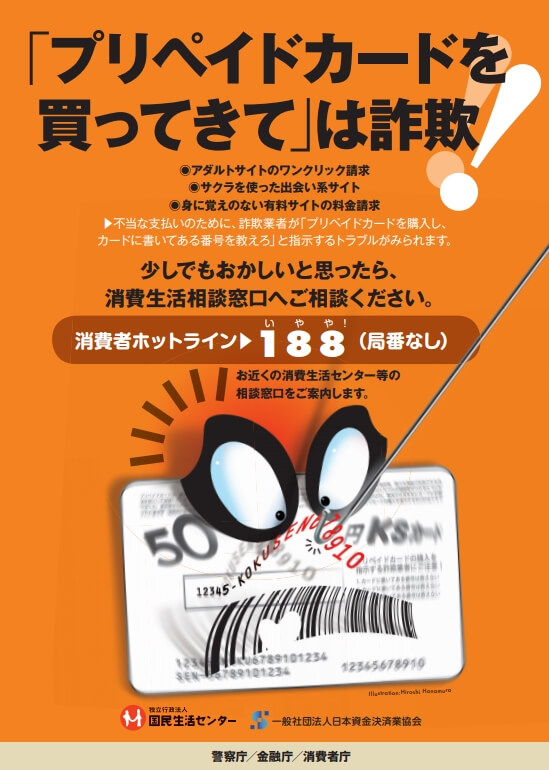























コメントを残す